티스토리 뷰
거의 4년 동안 콘솔 독점이었던 Marvel's Spider-Man 이 마침내 PC로 출시되었습니다. 그리고 Nixxes는 게임을 포팅하는 것 이상의 일을 했습니다. 많은 그래픽 개선과 더 많은 설정을 통해 Marvel's Spider-Man 은 PC에서 가장 멋지게 보입니다.
나는 레이 트레이싱과 업스케일링에서 DLAA라는 비교적 알려지지 않은 기능에 이르기까지 Marvel's Spider-Man의 모든 측면을 테스트하기 위해 다양한 벤치마크를 거쳤습니다. 다음은 PC에서 게임이 수행되는 방식과 가장 높은 프레임 속도를 위해 설정을 최적화하는 방법입니다.
Marvel's Spider-Man PC를 위한 최고의 설정

Marvel's Spider-Man 에는 다양한 그래픽 옵션이 있지만 대부분은 성능 향상에 큰 도움이 되지 않습니다. 프레임 속도의 주요 이득은 거의 독점적으로 몇 가지 설정에서 비롯되며 다른 설정은 특정 하드웨어에 대해 약간의 이득만 제공합니다. 가장 안정적이고 최고의 성능을 원한다면 다음이 Marvel's Spider-Man에 가장 적합한 설정입니다.
마블스 스파이더맨 리마스터
- 질감 품질: 중간
- 텍스처 필터링: 4x 이방성
- 그림자 품질: 낮음
- 주변 폐색: 끄기
- 화면 공간 반사: 끄기
- 세부 수준: 중간
- 모발 품질: 높음
- 날씨 입자 품질: 낮음
- 피사계 심도: 켜기
- 블룸: 켜기
- 렌즈 플레어: 켜짐
- 색수차: 켜짐
- 비네트: 끄기
- 모션 블러: 1
- 시야: 0
- 광선 추적 반사: 끄기
저는 이러한 설정에서 많은 절충점이 있습니다. 특히 앰비언트 오클루전과 화면 공간 반사가 특히 그렇습니다. 이 두 가지 설정은 단연코 가장 까다롭기 때문에 시작하지 마십시오. 불행히도 반사에 대한 토글만 있지만 여유 공간이 있는 경우 주변 폐색을 SSAO까지 높일 수 있습니다. HBAO+가 가장 좋아 보이지만 SSAO보다 훨씬 더 까다롭습니다.
다른 주요 그래픽 설정 은 그림자 품질입니다. 높음 설정에 비해 성능이 거의 10% 향상되었으므로 낮음 설정을 선택했습니다. 그림자 품질도 중요하지만 Marvel의 Spider-Man 이 얼마나 빠른지와 함께 품질을 낮추는 것은 성능 향상을 고려할 때 합리적인 절충안입니다.
나중에 레이 트레이싱에 대해 자세히 알아볼 것이지만 레이 트레이싱을 켜려면 상당한 장비가 필요하다는 것은 말할 필요도 없습니다( 개발자에 따르면 가장 높은 설정의 경우 RTX 3080 또는 RX 6950 XT 이상). ).
Marvel's Spider-Man PC 시스템 요구 사항

PC에서 Marvel's Spider-Man 을 실행할 수 있는지 확인하기 전에 시스템 요구 사항을 살펴봐야 합니다. 확장성이 뛰어난 게임이므로 몇 년 된 장비라도 이미지 품질을 약간 낮추면서 게임을 실행할 수 있습니다. Sony 가 God of War 에서 했던 것처럼 Spider-Man 에는 원하는 유형의 경험에 따라 여러 시스템 요구 사항 계층이 있습니다.
최소(30fps에서 720p)
- 그래픽 사전 설정: 매우 낮음
- GPU: GTX 950
- CPU: 인텔 코어 i3-4160
- 램: 8GB
- 저장용량: 75GB
- 운영 체제: Windows 10 64비트
권장(60fps에서 1080p)
- 그래픽 사전 설정: 중간
- GPU: GTX 1060 6GB 또는 RX 580
- CPU: Intel Core i5-4670 또는 AMD Ryzen 5 1600
- 램: 16GB
- 저장용량: 75GB
- 운영 체제: Windows 10 64비트
매우 높음(60fps에서 4K)
- 그래픽 사전 설정: 매우 높음
- GPU: RTX 3070 또는 RX 6800 XT
- CPU: Intel Core i5-11400 또는 AMD Ryzen 5 3600
- 램: 16GB
- 저장용량: 75GB
- 운영 체제: Windows 10 64비트
놀라운 광선 추적(60fps에서 1440p)
- 그래픽 사전 설정: 높음, 광선 추적 높음
- GPU: RTX 3070 또는 RX 6900 XT
- CPU: Intel Core i5-11600K 또는 AMD Ryzen 7 3700X
- 램: 16GB
- 저장용량: 75GB
- 운영 체제: Windows 10 64비트
궁극적인 레이 트레이싱(60fps에서 4K)
- 그래픽 사전 설정: 높음, 광선 추적 매우 높음
- GPU: RTX 3080 또는 RX 6950XT
- CPU: Intel Core i7-12700K 또는 AMD Ryzen 9 5900X
- 램: 32GB
- 저장용량: 75GB
- 운영 체제: Windows 10 64비트
내 테스트에 따르면 시스템 요구 사항은 대부분 정확합니다. 설정은 높음 사전 설정보다 훨씬 낮아서 이전 하드웨어에 게임을 실행할 수 있는 더 많은 옵션을 제공합니다. 또한 Marvel's Spider-Man 에는 세 가지 슈퍼샘플링 도구가 포함되어 있으므로 장비가 따라잡기 힘든 경우 성능을 높일 수 있는 다양한 옵션이 있습니다.
마블 스파이더맨 PC 벤치마크
Marvel's Spider-Man 은 설정에 많은 대역폭이 있습니다. GPU에 묶여 있을 때 사전 설정 사이에 약 30%의 대역폭이 있습니다. 나는 대부분의 사람들이 중간 사전 설정으로 시작하고 거기에서 조정하는 것이 좋습니다. 그러나 높음 및 매우 높음 사전 설정에는 이미지 품질이 크게 향상되므로 여유 공간이 있는 경우 더 높은 사전 설정으로 이동하십시오.

4K부터 High에서 Medium 사전 설정으로 이동할 때 큰 도약이 있습니다. 이것은 이 사전 설정에서 중간 대신 낮음으로 내려가는 유일한 설정이기 때문에 작업 시 그림자 품질입니다. 그래픽이 제한적인 요소인 고해상도에서 Marvel's Spider-Man 은 GPU 스케일링을 매우 명확하게 보여줍니다.

1080p는 이야기의 다른 면을 보여줍니다. Marvel's Spider-Man 을 1080p에서 실행할 계획이라면 CPU 병목 현상 이 발생할 수 있습니다 . 1080p에서 그래픽 설정을 낮추면 성능이 향상될 여지가 여전히 있지만 설정이 중간에서 높음 사이에 있으면 성능 림보에 놓이게 될 것입니다.
설정을 최적화하는 것이 중요하지만 Marvel's Spider-Man 은 원하는 성능을 얻을 수 있는 많은 공간을 제공합니다. FSR 2.0, DLSS 및 IGTI의 세 가지 도구로 요약됩니다.
Marvel's Spider-Man PC의 DLSS 및 FSR

Marvel's Spider-Man 에는 최신 Nvidia GPU용 DLSS(Deep Learning Super Sampling) , 대부분의 최신 GPU용 FidelityFX Super Resolution(FSR) 2.0 , 기타 모든 것을 위한 Insomniac Games Temporal Injection(IGTI) 의 세 가지 슈퍼샘플링 옵션 이 있습니다. 그리고 그들은 모두 성능을 향상시키는 훌륭한 옵션입니다.

FSR 2.0과 DLSS는 이미지 품질이 크게 떨어지지 않고 확실한 성능 향상을 제공하므로 확실히 더 나은 선택입니다. IGTI는 기술적으로 가장 큰 향상을 제공하지만 좋아 보이지는 않습니다. 위의 비교 스크린샷에서 볼 수 있듯이 DLSS, FSR 2.0 및 기본 해상도보다 눈에 띄게 덜 선명합니다.

그러나 대부분의 플레이어는 DLSS 대 FSR 2.0 전투에 참가할 것입니다. 두 도구는 이미지 품질과 성능 면에서 매우 유사하며 경우에 따라 FSR 2.0이 실제로 더 좋습니다. 위의 스크린샷에서 FSR 2.0이 Ultra Performance 모드로 둘 다 푸시된 경우에도 DLSS만큼 거칠게 보이지 않는 것을 볼 수 있습니다.
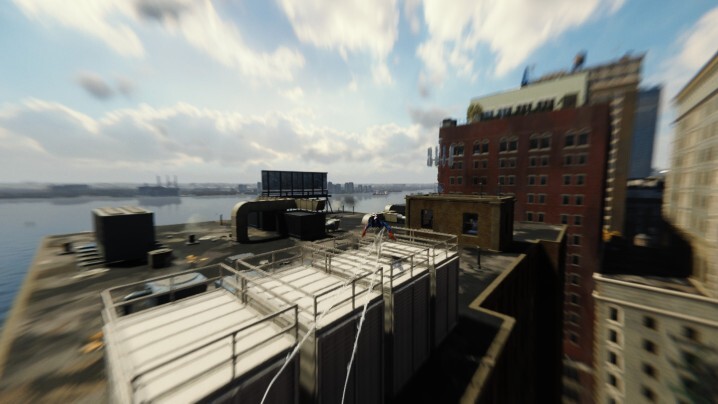
잠시 동안 모션 블러가 꺼진 상태에서 4K에서도 FSR로 볼 수 있는 것입니다.
악마는 움직임이다. FSR 2.0은 Marvel's Spider-Man 에서 강력하게 추진 되며 맨해튼을 돌아다닐 때 이미지 품질이 눈에 띄게 떨어지는 것을 볼 수 있습니다(위 참조). 이 아티팩트는 옥상을 가로질러 비행할 때만 사전 설정되므로 경험을 완전히 중단하지 않습니다. 그러나 비행하는 동안 여전히 가파른 하락을 볼 수 있습니다(이는 Marvel's Spider-Man 에서 할 일의 대부분입니다 ).
마블의 스파이더맨 PC 레이 트레이싱

레이 트레이싱 은 Marvel's Spider-Man 의 PS5 버전에서 사용할 수 있지만 PC에서는 훨씬 더 높은 품질입니다. 레이 트레이싱이 항상 그렇듯이 까다롭긴 하지만 기대만큼은 아닙니다. 높음 사전 설정은 성능에 영향을 미치지만 절벽에서 떨어지지는 않습니다. 레이 트레이싱이 가장 까다롭고 최고로 보이는 매우 높음 사전 설정을 위한 것입니다.
품질 설정 외에도 기본적으로 6으로 설정되는 세부 슬라이더도 있습니다. 이 슬라이더에서 가장 높은 설정과 가장 낮은 설정을 테스트한 결과 약간의 성능 차이만 발견했으며 이미지 품질에는 거의 또는 전혀 차이가 없었습니다. 기본 설정으로 두는 것이 좋습니다.

모든 광선 추적 설정을 사용할 수 있지만 매우 높음 사전 설정을 사용하면 반사에 더 많은 세부 사항이 있습니다. 위의 스크린샷에서 매우 높음 설정이 다른 사전 설정이 무시하는 거리에서 난파선과 건물의 빔을 렌더링하는 것을 볼 수 있습니다.
새로운 도전자: DLAA

Marvel's Spider-Man 은 Nvidia의 DLAA(Deep Learning Anti-Aliasing) 를 지원하는 몇 안 되는 게임 중 하나입니다 . 익숙하지 않은 경우 DLAA는 DLSS의 기계 학습 백본을 사용하는 앤티앨리어싱 기술 입니다. DLSS와 동일한 작업을 수행하지만 해상도를 낮추는 대신 기본 해상도에서 더 많은 세부 정보를 추출하려고 합니다.
그리고 그것은 작동합니다. 위의 스크린샷에서 기존 TAA(Temporal Anti-Aliasing) 솔루션과 비교하여 DLAA가 얼마나 더 자세하게 렌더링할 수 있는지 확인할 수 있습니다. TAA는 현대 게임에서도 사용되는 기술이라는 점을 명심하십시오. 앤티 앨리어싱을 끄거나 SMAA와 같은 오래된 것으로 전환하면 DLAA가 수행하는 모든 작업을 더 자세히 보여줍니다.
기본적으로 성능 저하도 없습니다. 최소한 TAA가 도입한 것 이상은 아닙니다. 내 테스트는 TAA와 DLAA 사이의 단일 프레임 차이를 보여 주었기 때문에 Nvidia의 앤티 앨리어싱 기술을 사용할 것입니다.
단, 사용할 수 있는 경우에 한합니다. DLSS와 마찬가지로 DLAA는 RTX 20 시리즈 및 30 시리즈 GPU에서만 사용할 수 있습니다. 훌륭한 옵션이지만 대부분의 플레이어는 대신 TAA를 사용해야 합니다.
'게임' 카테고리의 다른 글
| 타워 오브 판타지 모든 캐릭터: 역할 및 속성 (0) | 2022.08.13 |
|---|---|
| 발로란트 실행 오류, Valorant: Val 46 오류 코드 [해결됨] (0) | 2022.08.13 |
| 컬트 오브 더 램 공략, (Cult of the Lamb) – 많은 양의 고기를 얻는 방법 (0) | 2022.08.13 |
| 마블스 스파이더맨 리마스터 pc 공략, 모든 실험실 퍼즐 가이드 (0) | 2022.08.13 |
| 타워 오브 판타지 컨트롤러 엑스박스패드 왜 작동하지 않습니까? (0) | 2022.08.13 |
- 원피스
- 바탕화면
- 디아블로 4
- 디아블로 이모탈
- 호그와트 레거시
- 포켓몬스터 스칼렛 바이올렛
- 타워 오브 판타지
- 원신
- 출시일
- 게임
- 공략
- 원피스 오디세이
- 제노블레이드 크로니클스 3
- 데드 스페이스 리메이크
- 캐릭터
- 가이드
- 스포일러
- 한글패치
- 사이버펑크 2077
- 코드
- 번역
- 리뷰
- 티어
- 엘든링
- 오버워치 2
- 업데이트
- 월페이퍼
- 무기
- 가이드 팁
- 포켓몬고
| 일 | 월 | 화 | 수 | 목 | 금 | 토 |
|---|---|---|---|---|---|---|
| 1 | 2 | 3 | 4 | 5 | 6 | 7 |
| 8 | 9 | 10 | 11 | 12 | 13 | 14 |
| 15 | 16 | 17 | 18 | 19 | 20 | 21 |
| 22 | 23 | 24 | 25 | 26 | 27 | 28 |
| 29 | 30 |
